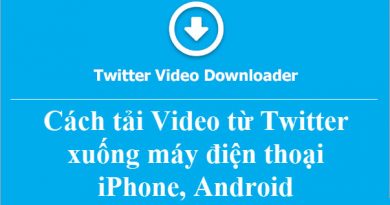5 cách giải phóng bộ nhớ điện thoại Samsung bị đầy
Bộ nhớ điện thoại Samsung bị đầy thường do người dùng sử dụng lâu ngày và lưu trữ quá nhiều dữ liệu trong khi bộ nhớ của điện thoại có giới hạn. Do đó bạn cần có cách sử dụng phù hợp và giải phóng dung lượng điện thoại Samsung bị đầy bộ nhớ. Dưới đây sẽ là hướng dẫn khắc phục điện thoại Samsung bị đầy bộ nhớ hiệu quả.
Nguyên nhân khiến điện thoại Samsung báo đầy bộ nhớ
Có nhiều nguyên nhân gây ra tình trạng bộ nhớ điện thoại Samsung bị đầy, một số nguyên nhân phổ biến có thể kể đến như sau:
- Người dùng sử dụng và quản lý dung lượng một cách không hợp lý, khiến bộ nhớ ngày càng đầy dẫn đến làm giảm tốc độ và hiệu năng xử lý của máy xuống đáng kể.
- Do bạn cài đặt quá nhiều ứng dụng có dung lượng lớn, ứng dụng không cần thiết khiến máy bị đầy bộ nhớ nhanh chóng.
- Trong quá trình sử dụng điện thoại, một số file rác tự động sản sinh cũng là một trong những nguyên nhân khiến điện thoại Samsung bị đầy dung lượng bộ nhớ.

Nguyên nhân và cách khắc phục bộ nhớ điện thoại Samsung đầy
Sau khi biết được nguyên nhân khiến điện thoại Samsung bị đầy bộ nhớ nhanh chóng, người dùng có thể tham khảo một số giải pháp khắc phục tình trạng bộ nhớ điện thoại Samsung bị đầy được chia sẻ dưới đây.
Xem thêm:
- [Hướng dẫn] cách chặn cuộc gọi trên Samsung, OPPo, Huawei
- Tổng hợp 6 phần mềm quay video màn hình Samsung phổ biến nhất 2020
Cách giải phóng bộ nhớ điện thoại Samsung bị đầy.
Xóa bớt những ứng dụng không cần thiết, không dùng đến
Nhiều người dùng thường có thói quen cài đặt rất nhiều ứng dụng về điện thoại Samsung trong khi ít sử dụng đến nó. Điều này khiến cho bộ nhớ máy đầy lên nhanh chóng. Khi đó bạn có thể giải phóng bộ nhớ trong điện thoại Samsung bằng cách xóa bớt hoặc buộc dừng những ứng dụng đó theo các bước sau:
Bước 1: Mở vào Cài đặt trên điện thoại Samsung > chọn mục Ứng dụng.

Chọn mục Ứng dụng trong Cài đặt
Bước 2: Nhấn vào những ứng dụng không cần thiết, không dùng đến > nhấn Buộc dừng.
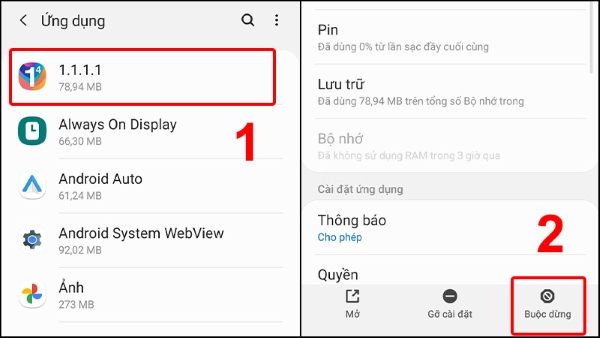
Nhấn Buộc dừng những ứng dụng không cần thiết, không dùng đến
Xóa bớt file tài liệu, hình ảnh, video không cần thiết
Các file tài liệu không cần thiết ở đây có thể là file tài liệu như: Các file âm thanh, video, hình ảnh, file văn bản,… Các file này chiếm một phần không nhỏ dung lượng của điện thoại, nếu bạn cảm thấy không cần sử dụng nữa thì hãy xóa chúng đi để tăng dung lượng cho điện thoại nhé. Dưới đây là các bước xóa file tài liệu không cần thiết trên Samsung:
Bước 1: Mở vào Cài đặt > chọn Chăm sóc thiết bị.
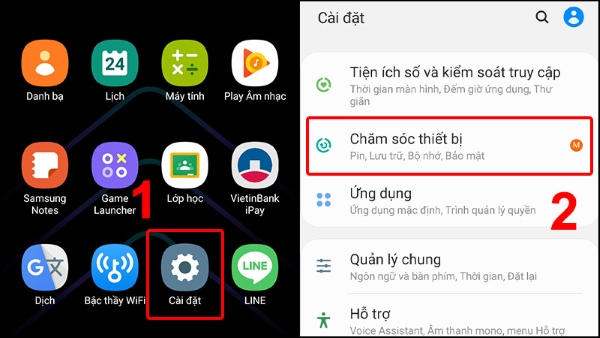
Chọn Chăm sóc thiết bị trong Cài đặt
Bước 2: Nhấn vào Lưu trữ > nhấn vào từng thư mục để xem xét nên xóa file không cần thiết nữa.
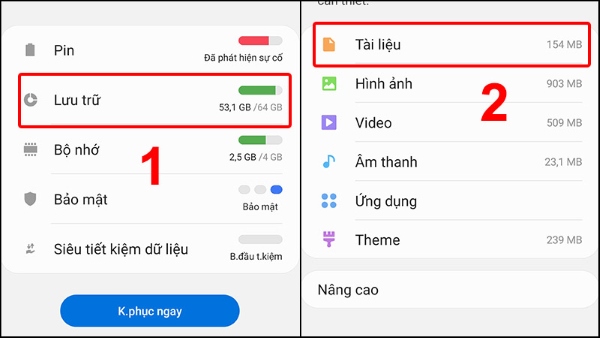
Nhấn vào từng thư mục để xem xét nên xóa file hay không
Bước 3: Chọn file muốn xóa > nhấn chọn Xóa là xong.
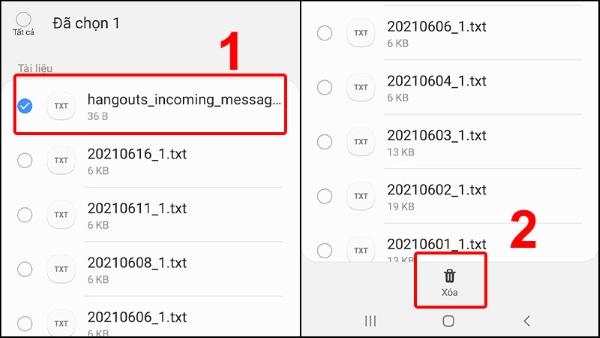
Chọn file muốn xóa và nhấn chọn Xóa
Xóa bộ nhớ cache
Các ứng dụng được cài đặt trên điện thoại của bạn sau một thời gian sử dụng sẽ sản sinh ra bộ nhớ cache (hay bộ nhớ đệm) làm cho dung lượng của điện thoại bị đầy nhanh hơn. Vậy nên, bạn cần thường xuyên kiểm soát chặt chẽ bộ nhớ của ứng dụng và giải phóng dung lượng kịp thời nhé.
Những ứng dụng thường xuyên nên xóa bộ nhớ cache có thể kể đến như:
– Các ứng dụng, phần mềm diệt Virus.
– Các ứng dụng thời tiết.
– Trình duyệt web mặc định.
Các bước xóa bộ nhớ cache các ứng dụng trên điện thoại Samsung thực hiện như sau:
Bước 1: Mở vào Cài đặt > chọn Ứng dụng.
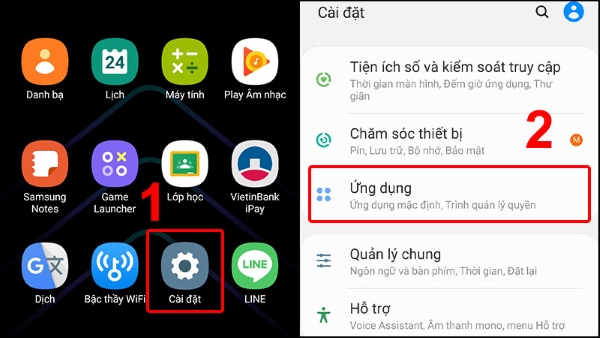
Chọn Ứng dụng trong phần Cài đặt
Bước 2: Chọn vào Ứng dụng muốn xóa > chọn Lưu trữ.
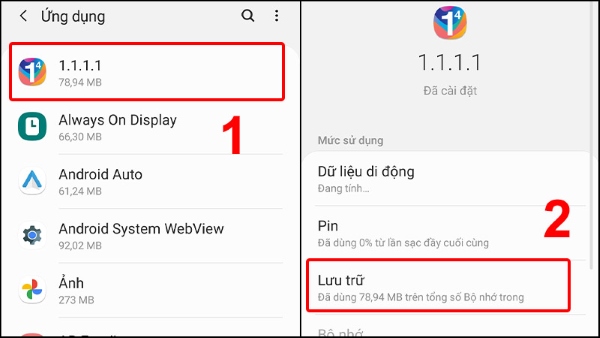
Chọn vào Ứng dụng muốn xóa
Bước 3: Nhấn Xóa bộ nhớ đệm là xong.
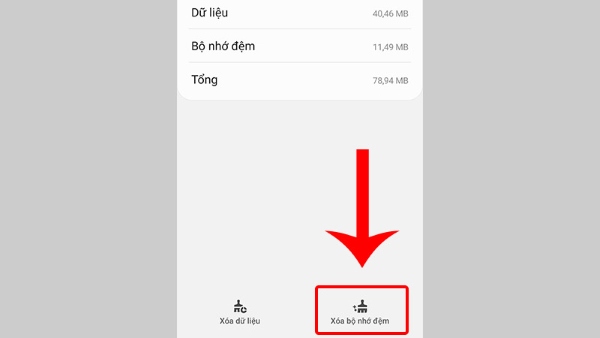
Nhấn Xóa bộ nhớ đệm là xong
Gỡ cài đặt cập nhật ứng dụng tự động
Bước 1: Mở vào Cài đặt > chọn mục Ứng dụng.
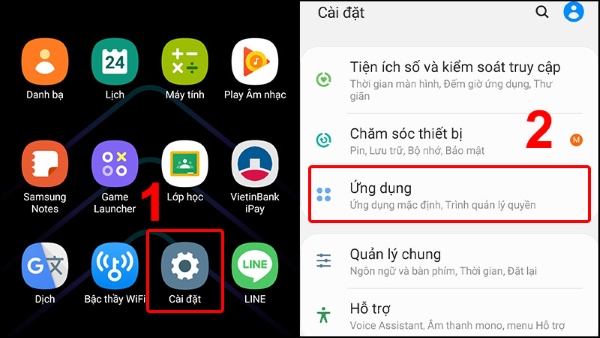
Chọn mục Ứng dụng trong Cài đặt
Bước 2: Chọn vào ứng dụng muốn gỡ cài đặt cập nhật > kéo xuống chọn Chi tiết ứng dụng trong CH Play.
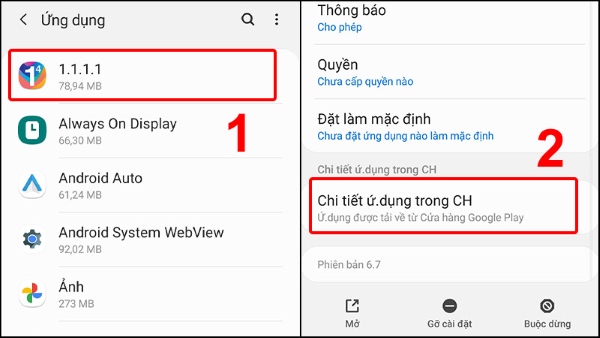
Chọn vào ứng dụng muốn gỡ cài đặt cập nhật
Bước 3: Nhấn vào biểu tượng 3 chấm trên cùng phải > chọn tắt tính năng Bật tự động cập nhật đi là được.
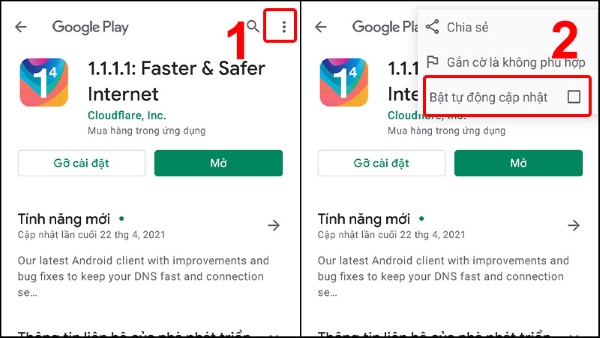
Chọn tắt tính năng Bật tự động cập nhật đi
Quản lý lưu trữ ảnh trên đám mây
Người dùng nên đồng bộ dữ liệu trên điện thoại của mình lên các dịch vụ lưu trữ như Samsung Cloud nếu có nhu cầu sử dụng dữ liệu lớn. Bên cạnh đó, Samsung hiện cũng đã hỗ trợ tính đồng bộ Gallery và bộ nhớ Drive dịch vụ lưu trữ đám mây OneDrive của Microsoft giúp khắc phục tình trạng điện thoại đầy bộ nhớ Samsung.
Để đồng bộ dữ liệu lên dịch vụ Samsung Cloud, bạn tiến hành theo các bước sau:
Bước 1: Mở vào Samsung Cloud trên điện thoại > chọn tiếp biểu tượng dấu ba chấm.
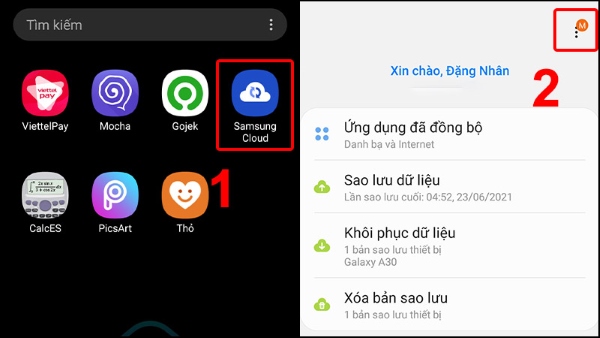
Chọn tiếp biểu tượng dấu ba chấm
Bước 2: Nhấn Mở OneDrive > bắt đầu tích hợp dịch vụ và đợi quá trình đồng bộ dữ liệu hoàn tất là xong.
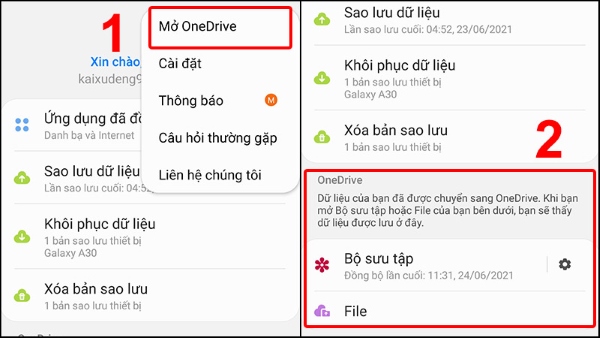
Nhấn Mở OneDrive
Bài viết vừa rồi đã hướng dẫn bạn 5 cách giải phóng bộ nhớ điện thoại Samsung bị đầy cực hiệu quả và nhanh chóng. Người dùng có thể tham khảo và chọn cho mình thủ thuật phù hợp. Chúc các bạn thực hiện thành công và có những trải nghiệm tuyệt vời trên chiếc điện thoại Samsung của mình nhé!